Skúsme bežať ps bez akýchkoľvek ďalších parametrov iba spustením: ps
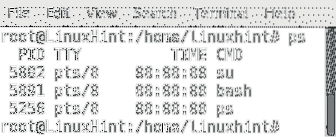
Ako vidíme, máme 4 stĺpce:
PID: ID procesu, zobrazuje identifikačné číslo procesu.
TTY: Identifikuje terminál, z ktorého bol proces vykonaný.
ČAS: Ukazuje čas procesora obsadený programom.
CMD: Zobrazuje príkaz použitý na spustenie procesu.
Ako vidíte, predvolený výstup ps bez parametrov bude obsahovať iba zoznamy procesov vykonaných rootom.
Ak chceme skontrolovať procesy spustené každým používateľom, spustite:
ps -a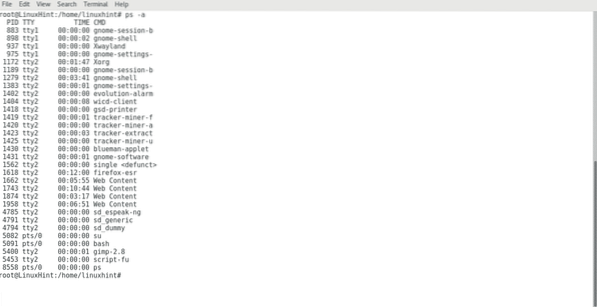
Teraz vidíme procesy vykonávané všetkými používateľmi. Zvyčajne keď použijeme príkaz ps, pridáme parametre ako -a, -X a -u.
Zatiaľ čo -a uvádza zoznam procesov, ktoré začali všetci používatelia, -X tiež uvádza zoznam procesov spustených pri štarte, ako je démon, parameter -u pridá stĺpce s ďalšími informáciami o každom procese:
ps -axu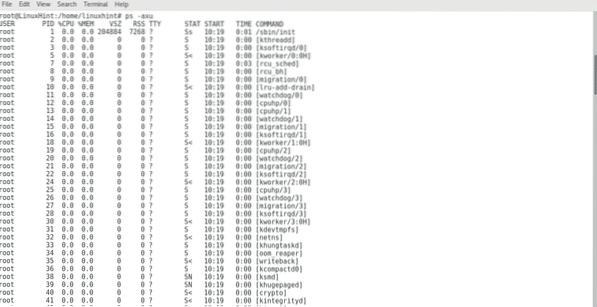
Teraz vidíme všetky procesy, ktoré vykonávajú všetci používatelia, samotný systém a ku každému procesu sme dostali aj ďalšie informácie:
UŽÍVATEĽ: Určuje používateľa, ktorý program spustil.
PID: ID procesu, zobrazuje identifikačné číslo procesu.
CPU%:% Procesora použité procesom.
MEME%: Pamäť% použitá procesom.
VSZ: Virtuálna veľkosť v kB.
RSS: Na rozdiel od virtuálnej veľkosti to ukazuje skutočnú pamäť použitú týmto procesom.
TTY: Identifikuje terminál, z ktorého bol proces vykonaný.
ŠTÁT: Zobrazuje informácie o stave procesu rovnako, ako je jeho priorita. Spustením príkazu „man ps“ uvidíte význam kódov.
ŠTART: Ukážte, kedy sa proces začal.
ČAS: Ukazuje čas procesora obsadený programom.
CMD: Zobrazuje príkaz použitý na spustenie procesu.
Ak chcete zobraziť zoznam procesov vykonávaných konkrétnym používateľom, môžete spustiť:
ps -U užívateľské meno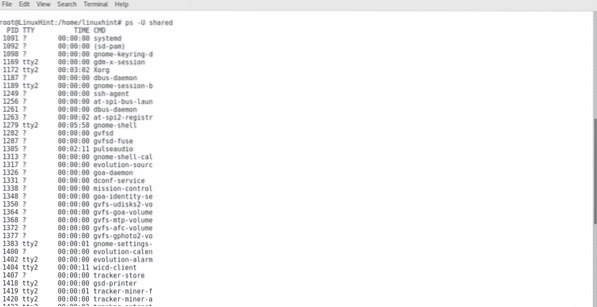
Keď sme pochopili, ako používať ps na zobrazovanie procesov, poďme skontrolovať, ako ich zastaviť.
V systéme Linux príkaz zabiť sa používa na zastavenie procesov. Môžeme bežať “zabiť PIDNUMBER”Na zastavenie procesu:
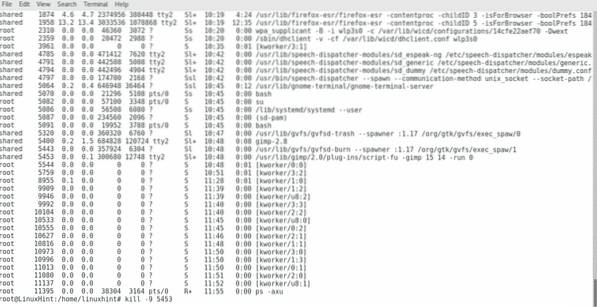 Ako vidíte, zabil som proces, ktorý začal Gimp, ale ak bežíme ps -axu opäť uvidíme, že Gimp stále beží:
Ako vidíte, zabil som proces, ktorý začal Gimp, ale ak bežíme ps -axu opäť uvidíme, že Gimp stále beží:
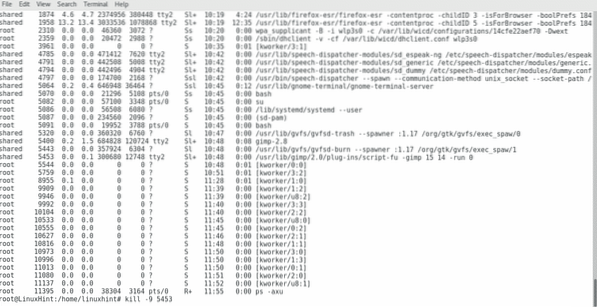
Čo musíme urobiť, aby sme zabezpečili ukončenie programu, je zabiť všetky jeho procesy, vrátane nadradených procesov, čo môžeme urobiť pridaním parametra -9:
zabiť -9 PIDNUMBER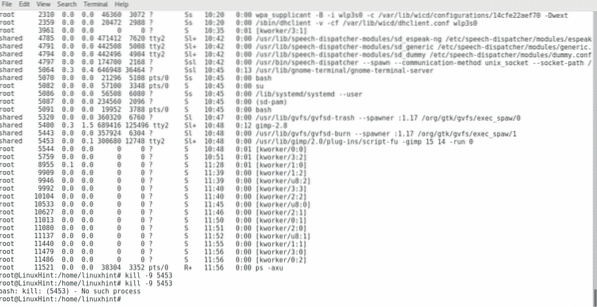
Ako vidíte, tentokrát bol proces zabitý, pretože som sa ho pokúsil zabiť dvakrát a druhýkrát mi systém povedal, že proces nie je k dispozícii, môžeme spustiť ps -axu pre istotu ešte raz:
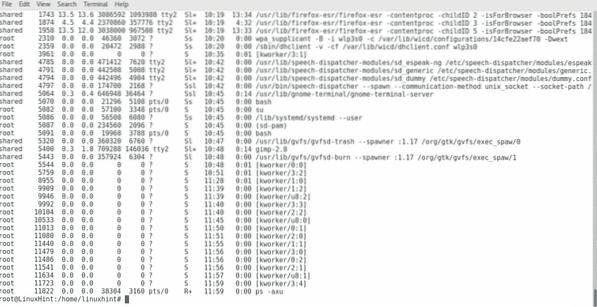
Príkaz killall je možné použiť na ukončenie všetkých procesov spojených s názvom programu:
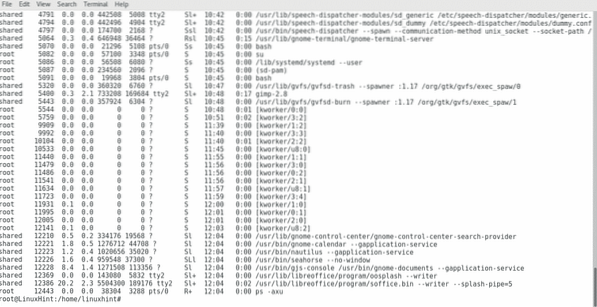
Ako vidíte na obrázku vyššie, program LibreOffice je teraz spustený, pozrime sa, čo sa stane, keď spustím:
Killall Soffice.kôš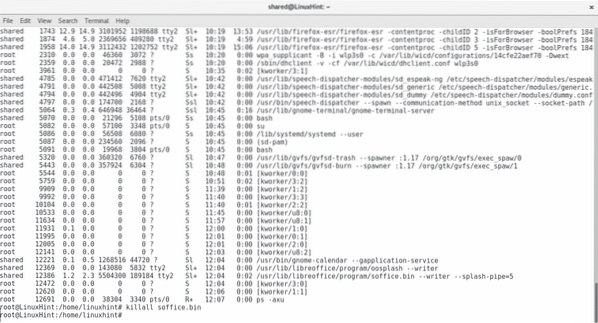
Skontrolujme to ps -axu ešte raz:
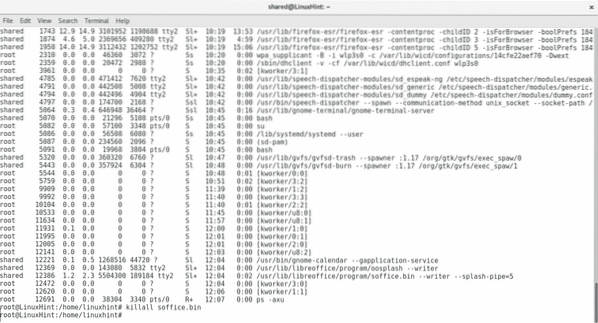
Ako vidíme, LibreOffice bol zatvorený.
Dúfam, že vám tento článok bol užitočný na správu procesov systému Linux. Sledujte nás v systéme LinuxHint a získajte ďalšie tipy a aktualizácie pre systém Linux.
 Phenquestions
Phenquestions


